Excel: 同じ列で複数の条件を指定して countif を使用する
次の構文を使用すると、Excel の同じ列で複数の条件を指定して COUNTIF 関数を実行できます。
=SUMPRODUCT(COUNTIF( A2:A16 ,{"word1","word","word3"}))
この特定の数式は、値が「word1」、「word2」、または「word3」に等しい、範囲A2:A16内のセルの数を返します。
次の例は、この構文を実際に使用する方法を示しています。
例: 同じ列で複数の条件を指定して COUNTIF を使用する
さまざまなバスケットボール チームの名前を含む次のデータ セットが Excel にあるとします。
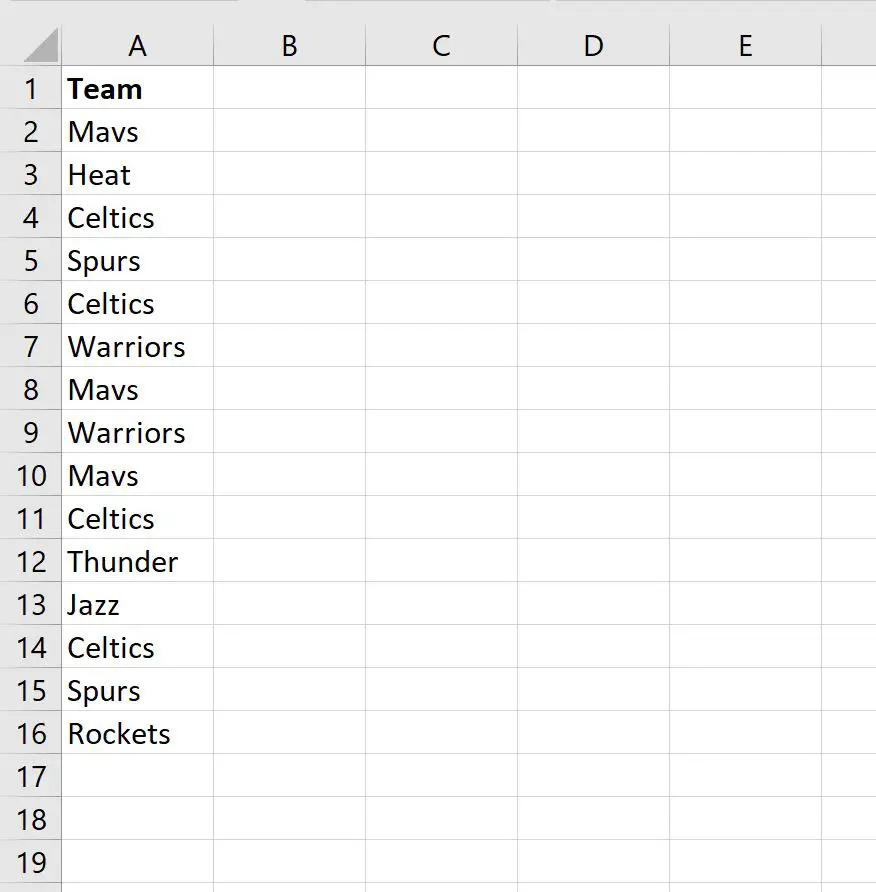
次の式を使用して、範囲 A2:A16 内の「マブス」、「セルティックス」、または「スパーズ」に等しいセルの数をカウントできます。
=SUMPRODUCT(COUNTIF( A2:A16 ,{"Mavs","Celtics","Spurs"}))
次のスクリーンショットは、この式を実際に使用する方法を示しています。
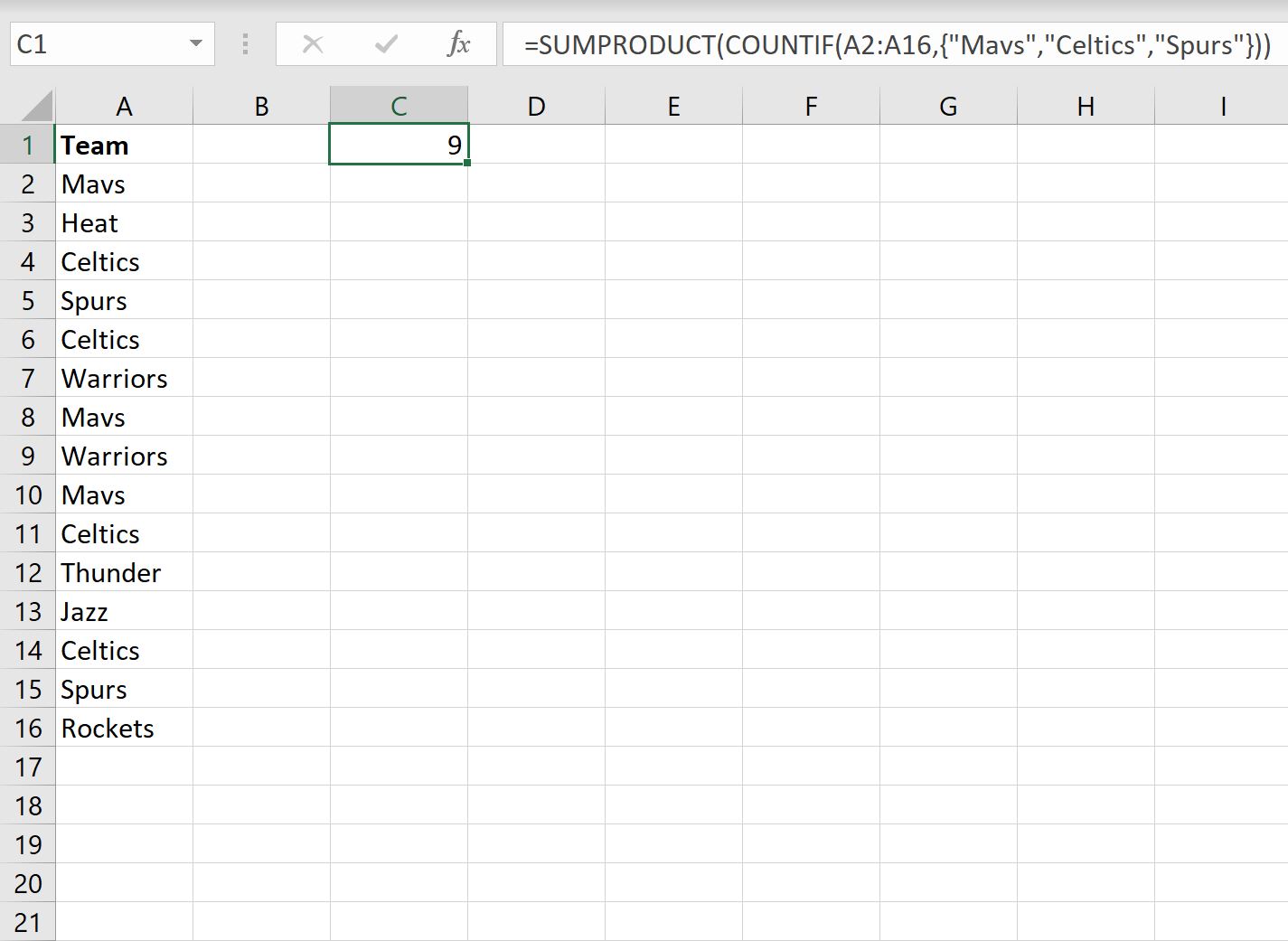
合計 9 個のセルがこれら 3 つの値のいずれかに等しいことがわかります。
これら 9 個のセルをそれぞれ手動で数えて、これが正しいことを確認できます。
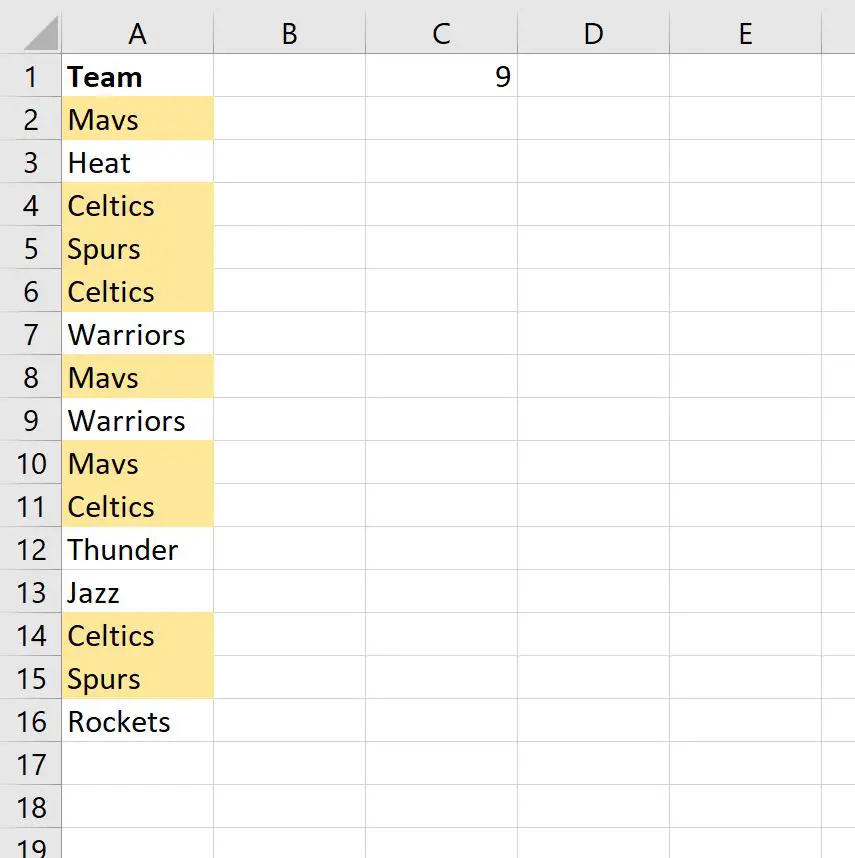
実際には、「マブス」、「セルティックス」、「スパーズ」に相当するセルが 9 つあります。
追加リソース
次のチュートリアルでは、Excel で他の一般的なタスクを実行する方法について説明します。
Excel: 特定のテキストを含む行を削除する方法
Excel: セルに部分的なテキストが含まれているかどうかを確認する方法
Excel:セルにリストテキストが含まれているかどうかを確認する方法